Ventajas de la programación del mecanizado CAM para las tecnologías fresa, torno y torno-fresa
Vivimos tiempos en que la competencia nos obliga a todos a mejorar, a tener los trabajos en tiempos más cortos, a no poder conformarnos con el tipo de trabajos que habíamos hecho tradicionalmente, a buscar otras líneas de productos. Y a lo mejor con el trabajo que hacíamos hasta ahora podíamos, con nuestro método tradicional, producir nuestro trabajo en un tiempo más o menos razonable.
Pero, ¿Y si disponemos de una herramienta que nos permite realizar trabajos que hasta ahora pensábamos que nos podíamos hacer? ¿Y si además esa herramienta nos permite hacer los trabajos más rápido?
La nueva versión 15 de Fikus Visualcam para Fresa, Torno y Torno-Fresa es la respuesta a esas preguntas.
En este artículo vamos a ver con un ejemplo real cuáles son las ventajas que Fikus Visualcam nos proporciona en el mecanizado en taller. Este ejemplo es un fichero en 3D, pero la mayoría de técnicas son igualmente aplicables si hemos creado nosotros o hemos importado geometría en dos dimensiones.

Nuestros clientes nos envían la información en un plano en papel, o en un fichero DXF en dos dimensiones, o en superficies 3D. Fikus Visualcam dispone de funciones para crear la geometría a partir de un plano 2D, o para importarla de un fichero 2D en DXF o de un fichero 3D directamente de SolidWorks, o en IGES, o en STEP o CATIA.
Es esta un pieza compleja que combina diversos mecanizados de fresa y torno. Se nos podría ocurrir hacer el mecanizado utilizando un sistema CAM de 5 ejes continuos y realizar así la programación en el CAM muy rápidamente. Pero este mecanizado, sin embargo, no sería óptimo en máquina y el tiempo de mecanizado y la calidad no serían los mejores.
Desde Fikus vamos a utilizar una estrategia del tipo "divide y vencerás" para ir realizando los diversos mecanizados. Básicamente, los mecanizados que realizaremos serán, por un lado, los típicos del torno y, por otro, cajeras y contorneados de fresa. Veamos cómo.
Usamos el Asistente de Torno
Al seleccionar que vamos a ejecutar el wizard, este asistente nos va ayudar a seleccionar la geometía de torno y a crear los procesos automáticamente.

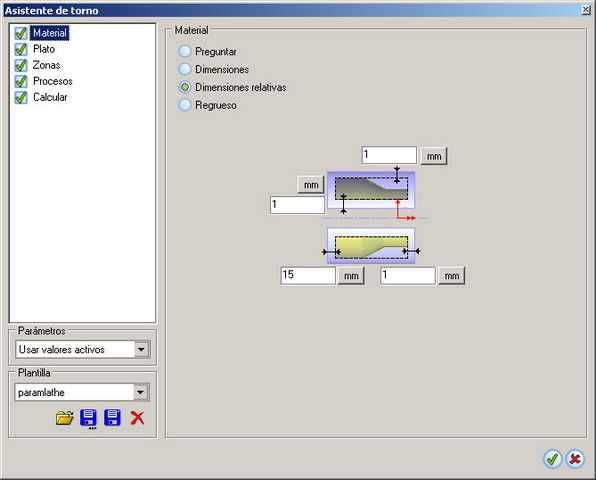
El asistente nos pregunta cómo es el material del que partimos. En este caso, vamos a definir un material por dimensiones relativas respecto de nuestra pieza.
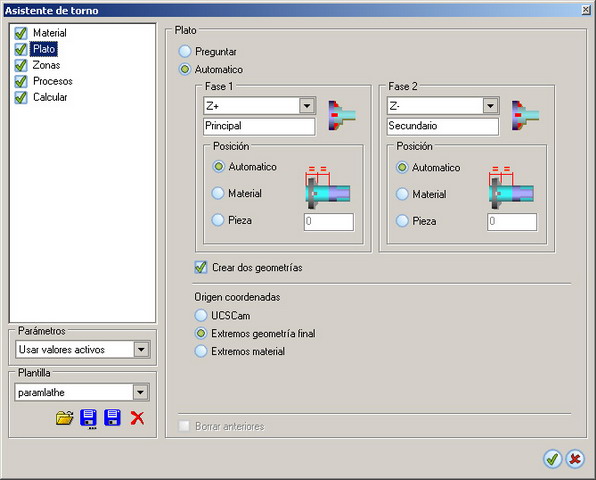
Definimos ahora si vamos a hacer un mecanizado con uno o dos platos
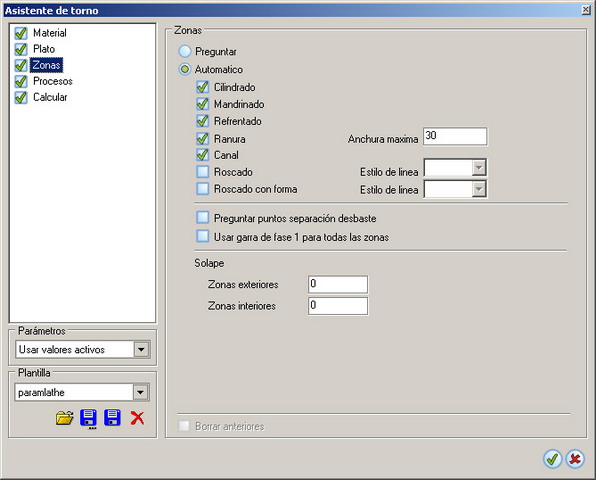
Fikus nos va a encontrar automáticamente las diferentes zonas a mecanizar de la pieza
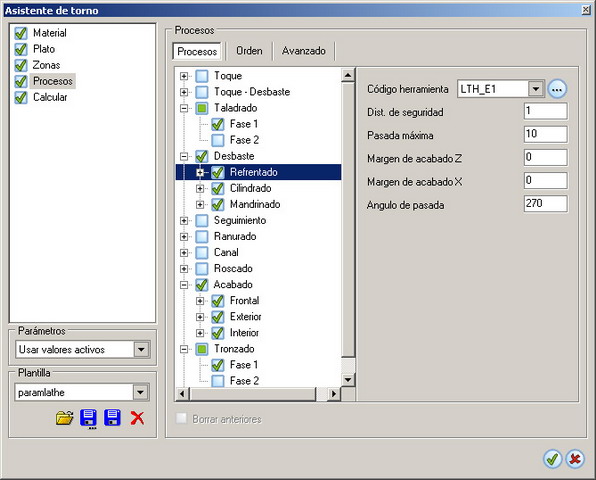
Y finalmente nos creará también los procesos de mecanizado utilizando los datos que nosotros le definimos y que podemos guardar para usarlos como plantillas en piezas similares
El Wizard hace todo el trabajo automáticamente
En este caso sólo tenemos las superficies del modelo y queremos en primer lugar hacer un mecanizado de torno. ¿Cómo obtenemos ese contorno? Aquí la cosa no parece fácil, pues no hay ningún plano por el que podamos cortar la pieza y nos dá un contorno para usar en torno. ¿Cómo lo hacemos pues? Fikus Visualcam, directamente a partir de las superficies, nos calcula dicho contorno ¡automáticamente!
En caso de que hubiésemos partido de un dibujo 2D o de un plano y hubiésemos dibujado el contorno en Fikus, la selección sería igual de fácil.
Ahora el Wizard empieza a procesar toda la información y nos crea, automáticamente, las diferentes zonas a mecanizar (exteriores, interiores, frontales, de ranura, de rosca, ...) y nos aplica los procesos de mecanizado con su herramienta correspondiente.
Fikus nos ha extraído el contorno de revolución para el torno (línea roja) a partir de las superficies, ha creado el material, ha distinguido las diferentes zonas a mecanizar con el torno y nos ha creado los procesos. ¡Todo automáticamente y sin errores!
Si la pieza hubiese sido sólo de torno, nuestro trabajo ya estaría listo y terminado, ¡así de fácil!. Sin embargo, esta pieza es más interesante y necesitamos hacer unos cuantos mecanizados de fresa. Veamos que Fikus nos lo aporta igualmente una programación muy sencilla.

Sólo seleccionar
Seleccionamos taladros
Seleccionamos todos los taladros directamente seleccionando las superficies y Fikus reconoce esos taladros, su longitudo y diámetro.
Si partimos de un dibujo 2D, Fikus también nos reconoce el diámetro y nos da herramientas para situar ese taladro en su posición correcta.
Seleccionamos los contornos para las cajeras
En este caso, Fikus automáticamente detecta la orientación de la herramienta al seleccionar la superficie y extrae los contornos delimitadores de ésta. Además, detecta la posición del contorno y podemos obtener la altura simplemente haciendo click sobre cualquier geometría.
Seleccionamos las cajeras abiertas
Una pieza de este tipo tiene un montón de "cajeras abiertas". Una cajera abierta es un contorno que está delimitado por paredes que hemos de respetar pero tiene otros lados que son abiertos por los que es conveniente que la herramienta entre y salga. Fikus nos ayuda a seleccionar estos casos.
Seleccionamos contornos en 3D o a partir de las superficies
Con la misma facilidad que seleccionamos un contorno en 2D, seleccionamos un contorno en 3D o directamente a partir de las superficies de la pieza.


Selección superficie

Selección cajeras abiertas

Selección 3D

Trasformaciones

